So melden Sie sich beim Registrar an, der mit dem Router verbunden ist. Fernanzeige von Videokameras über das Internet
Betrachten Sie ein Beispiel einstellungen für den Fernzugriff auf den DVR über das Internet mit einem Router (Router).
Schematisch sieht das alles so aus: Das Client-Programm auf dem Remote-Rechner auf der externen IP-Adresse fällt auf den Router; Der Router an dem gegebenen externen Port leitet uns wiederum an die lokale IP-Adresse, in unserem Fall an den DVR, zu einem bestimmten Port des DVR um.
Um dies zu tun, benötigen Sie:
LAN-Einstellungen am DVR.
Wir gehen in die Schnittstelle des DVR -\u003e Wählen Sie "LAN-Einstellungen" Für verschiedene DVR-Modelle ist die Schnittstelle natürlich anders, aber die Funktionsweise und Einstellungen sind für alle DVRs gleich
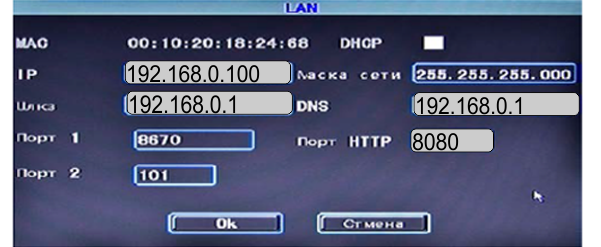
- Gateway-Gateway registrieren (Dies ist die lokale IP Ihres Routers) 192.168.0.1
- legen Sie die lokale IP-Adresse des Registrars fest (im selben Subnetz wie der IP-Router, die Hauptsache ist, dass sie sich von der IP anderer Geräte im lokalen Netzwerk unterscheidet) 192.168.0.100
- DNS-Server (wie IP-Router) 192.168.0.1
- Die Subnetzmaske ist 255.255.255.0
- Port1 ist für das Client-Programm (Sie können es standardmäßig verlassen, Sie können Ihre eigenen angeben) 8670
- HTTP-Port - für den Zugriff über IE-Browser (besser zu ändern) 8080
- Port 2 für mobile Anwendungen
Wir spülen die Ports auf dem Router-Router
In diesem Review erwäge ich die Port-Weiterleitung auf dem Router D-Link 300 DIR-300. Wenn Sie eine andere Router-Schnittstelle verwenden, wird sich die Schnittstelle wahrscheinlich von meiner unterscheiden, aber das Prinzip der Einstellungen ist wieder dasselbe. Wenn es Schwierigkeiten gibt - wählen Sie nicht in der Suchmaschine "Portweiterleitung auf dem Router (IHR MODELL DES ROUTERS)" ein.
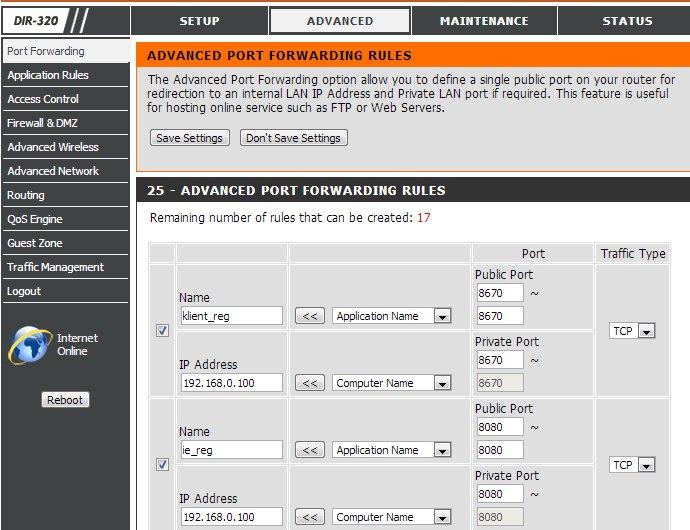
- Wir gehen in das Admin-Panel des Routers -\u003e Wählen Sie das Menü ADVANCED -\u003e Port Forvarding
- Wir erstellen hier eine neue Regel für den externen Port;
- 8670-8670
- Der Name der Regel, lass es sein klient-reg;
- 192.168.0.10 (IP unserer Registrierung);
- welcher Port wird weitergeleitet? 8670 (Port für die Schnittstelle des Client-Programms)
- Legen Sie eine weitere Regel für die Internetschnittstelle des Internet Explorer-Browsers fest
- Geben Sie den Bereich der externen Ports an 8080-8080 (von welchen Ports umgeleitet werden soll);
- Der Name der Regel, lass es sein ie-reg;
- Auf welcher lokalen IP-Weiterleitung 192.168.0.10 (IP unserer Registrierung);
- welcher Port wird weitergeleitet? 8080 (Schnittstelle für Internet Explorer)
Achten Sie darauf, die erstellten Regeln anzukreuzen und speichern Sie die Einstellungen.
Einrichten eines "Client-Programms für den Fernzugriff auf den Registrator"
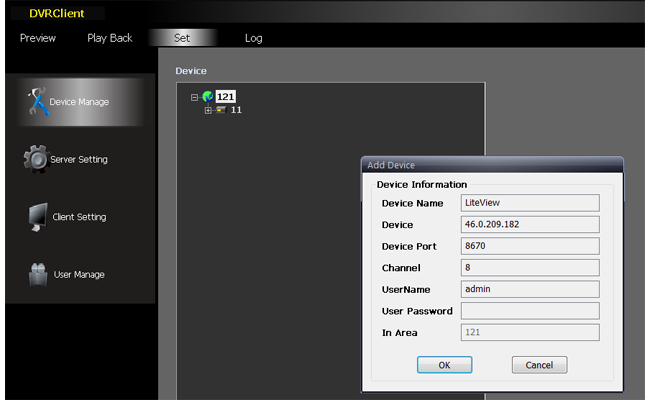
- Führen Sie das Client-Programm aus -\u003e wählen Sie das Setup-Menü
- Wir erstellen eine neue Gruppe von Geräten
- Fügen Sie dieser Gruppe ein neues Gerät hinzu
- Name des Registrars
- IP-Adresse (Die IP-Adresse, die Sie dem Anbieter gegeben haben) 46.0.209.182
- Hafen 8670
- anzahl der Kameras
- einloggen
- passwort
- Speichern Sie die Einstellungen.
Dies schließt die Einstellungen ab. Wir kehren zum Hauptfenster des Client-Programms zurück und stellen eine Verbindung zum neu erstellten Registrar her.
Und wichtiger Punkt: Wenn Ihr Computer, von dem Sie eine Verbindung mit dem Registrar herstellen möchten, sich im selben lokalen Netzwerk wie der DVR befindet, dh wenn er gerade mit einem Router verbunden ist, verlassen Sie den DVR nicht an den DVR. Melden Sie sich bei einem externen DVR an Sie können nur entfernt, aber nicht gleichzeitig mit einem Router verbunden sein. Um eine Verbindung mit dem DVR herzustellen, während er sich im selben lokalen Netzwerk befindet, müssen Sie zur lokalen IP-Adresse dieses DVR gehen: 192.168.0.100.
Die Möglichkeiten der Fernarbeit mit dem DVR durch das Client-Programm sind ziemlich umfangreich: Anzeigen von Videos, Aufnehmen von Videos, Anzeigen des Archivs und Verwalten aller Einstellungen auf dem DVR.
Sie können auch eine Verbindung zum DVR herstellen internet Explorer . Geben Sie in diesem Fall die externe IP-Adresse des DVR in die Adressleiste des Browsers und über den Doppelpunkt für die Weboberfläche ein: 46.0.209.182:8080 . Um über den Browser auf den DVR zugreifen zu können, müssen Sie den Internet Explorer konfigurieren: Wählen Sie im Menü "Extras" die Option "Internetoptionen". Wechseln Sie zur Registerkarte "Sicherheit" und klicken Sie auf die Schaltfläche "Weitere ..." (Abschnitt "Sicherheitsstufe für diese Zone"). Blättern Sie in der Bildlaufleiste nach unten, finden Sie die „ActiveX-Steuerelemente und Plug-Ins“ und setzen Sie alle Parameter Checkbox auf „On“ Position (wenn die Position „Ein“ zusätzlich eine Signatur „unsicher“ hat, müssen die Parameter Checkbox „Angebot“ zu setzen). Wende neue Einstellungen an. Nach dem Ändern der Einstellungen und dem Zugriff auf die IP-Adresse des Rekorders sollte der Browser das ActiveX-Plugin installieren. Installieren. Jetzt sollte alles funktionieren.
In dieser Übersicht haben wir die LiteView LVDR-0404-0003 DVR-Schnittstelle und das dazugehörige Client-Programm verwendet.
Remote-Videoüberwachung ist ein zunehmend beliebter Service. Manager und Direktoren von Unternehmen führen ihr Geschäft zunehmend aus der Ferne oder unterwegs. Es ist gut, wenn die Mitarbeiter von einem erfahrenen Abteilungsleiter oder Abteilungsleiter betreut werden. Und wenn Ihre Assistentin in diesem Geschäft nicht so gut ist? Oder besteht die Gefahr, dass in Ihrer Abwesenheit ein "Abfluss" von Kunden auf die Seite kommt? Oder wird das Stehlen gedeihen?
Die durch Remote Viewing gelösten Aufgaben sind vielfältig. Um den Scan zu starten, müssen Sie die Portweiterleitung auf dem Router in der letzten Phase der Installation der Kamera durchführen. Manchmal wird diese Prozedur als Portweiterleitung bezeichnet.
Ein bisschen Theorie
Die Portweiterleitung ist nicht mit dem Kameratyp verbunden. Was auch immer Ihr Videoüberwachungssystem war: IP oder analog - alles ist an einen Router gebunden. Der Unterschied ist, dass analoge Kameras keine eigene IP-Adresse haben.
Schematische Darstellung der Remote-Verbindung zum DVR oder zu den IP-Kameras
Jede analoge Kamera mit einem Kabel verbindet sich direkt mit dem DVR. Der DVR ist mit dem Netzwerk verbunden und macht Portweiterleitung.
Jede IP-Kamera hat ihre eigene IP-Adresse im Netzwerk, zum Beispiel eine - 192.168.0.110, die zweite - 192.168.0.111. Der DVR hat auch eine eigene IP-Adresse, z. B. 192.168.0.100. Im Gegensatz zu analogen Kameras können Digitalkameras überall im lokalen Netzwerk mit einem Switch (Switch) verbunden werden. Und wenn Sie Switches zu einem Netzwerk kombinieren, können Sie direkt und über DVR eine Verbindung zu IP-Kameras herstellen.

Konfigurieren des Programms auf einem PC für die Remote-Verbindung mit Videokameras
Jede Kamera hat nicht nur ihre IP-Adresse, sondern auch eine Web-Oberfläche, Login und Passwort zum Einloggen.
So können Sie in der Realität nicht nur mit dem DVR, sondern auch mit den Kameras direkt verbinden. Dazu müssen Sie am Router eine Port-Weiterleitung nicht nur für die IP-Adresse des DVR, sondern auch für die IP-Adresse jeder Kamera vornehmen.
Arten von Routern
Es gibt eine ganze Reihe von Routern auf dem Markt, jeder hat seine eigene Schnittstelle. Meiner Meinung nach ist der unerschrockenste D-Link DIR-620. Ich werde versuchen, Router in der Reihenfolge der Prävalenz zu arrangieren (das sind rein meine Beobachtungen):
- Tp-Verbindung.
- D-Link.
- Asus.
- Zyxel.
- Huawei.
- Andere
Um nicht verwirrt zu werden, sind die Router Wi-Fi und sie werden auch Router genannt.
DVR-Einstellungen
Wir sind zu dem wichtigsten Moment gekommen, ich werde versuchen, denjenigen vorzuschlagen, für den Sie diesen Artikel gelesen haben. Zuerst gehen wir zum DVR und konfigurieren ihn. Wenn Sie eine Kamera haben, gehen Sie über das Webinterface auf der Kamera, richten Sie ein netzwerkeinstellungen Videokamera.
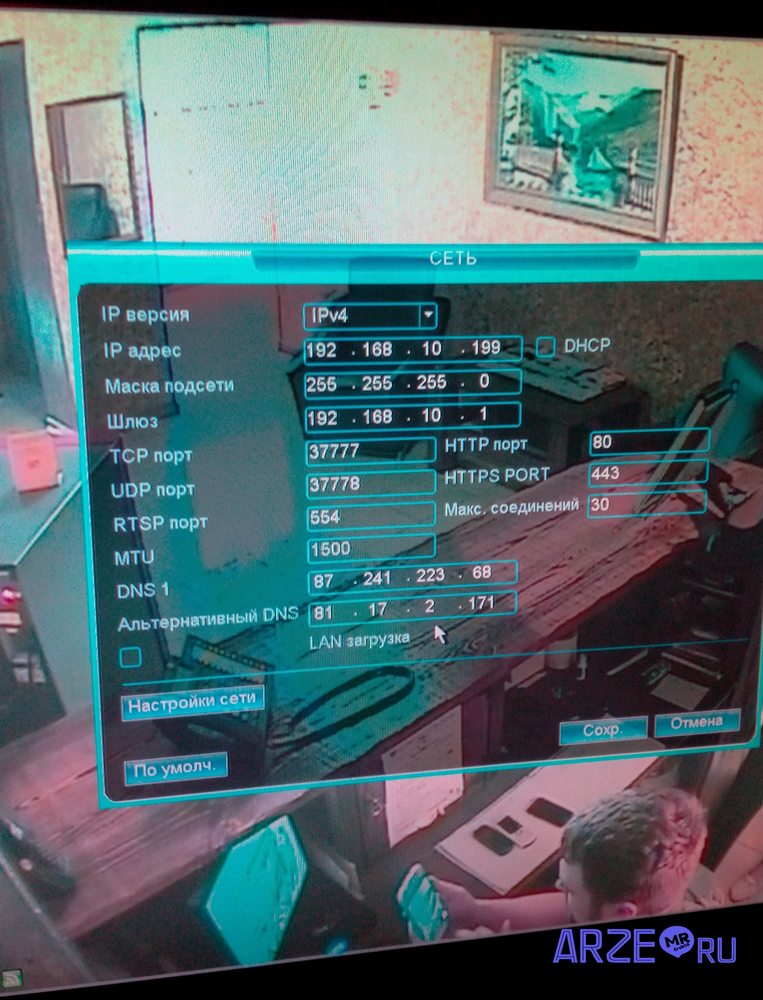
Netzwerkeinstellungen des analogen Videorecorders
Um eine Remote-Verbindung zu CCTV-Kameras im Router herzustellen, müssen die im DVR angegebenen Ports übertragen werden. Für zu verdächtige Benutzer, die über die Sicherheit des Zugriffs auf Kameras nachdenken, können die Ports, die geöffnet werden können, geändert werden, doch dann kann es zu Schwierigkeiten bei den Einstellungen kommen.
![]()
Kurzanleitung zur Konfiguration des DVR
Um keinen Fehler zu machen, die Ports weiterleiten wir brauchen, gehen Sie auf die Netzwerkeinstellungen IP-DVR und offene Ports im Router in den TCP-Fenster angegeben, HTTP, CDM, RTSP und andere. In Abhängigkeit von der Marke des Herstellers und dem Chipsatz, können sie unterschiedlich sein. Sie können sie auch manuell einstellen.
Konfigurieren von Routern
Es gibt Router mit automatisch öffnenden Ports für diesen Zweck haben sie eine Funktion, und im DVR enthalten wir auch diese Funktion. In den meisten Fällen erinnern sich Unternehmenseigentümer nicht an die Logins und Kennwörter von Routern oder kennen sie nicht. Diese Funktion hilft in einigen Fällen Zeit während der Konfiguration zu sparen. Die Funktion funktioniert nicht immer, dann gibt es nichts mehr zu tun, wie man einen Faktor für den Router erzeugt.
Bevor Sie einen Werksreset durchführen, fragen Sie den Kunden nach der Verfügbarkeit der Einstellungen des Anbieters, der Zugang zum Internet bietet.
Wenn Sie Zugriff auf die Einstellungen des Routers und des DVR haben, aktivieren Sie mutig die UPnP-Funktion, um das Problem der Portweiterleitung schnell zu lösen. Besonders nützlich, wenn Sie alle Ports manuell angeben und im lokalen Grid eine Reihe weiterer Geräte benötigt fernzugriff. Andernfalls werden Sie lange verstehen, welche Geräte miteinander in Konflikt stehen.
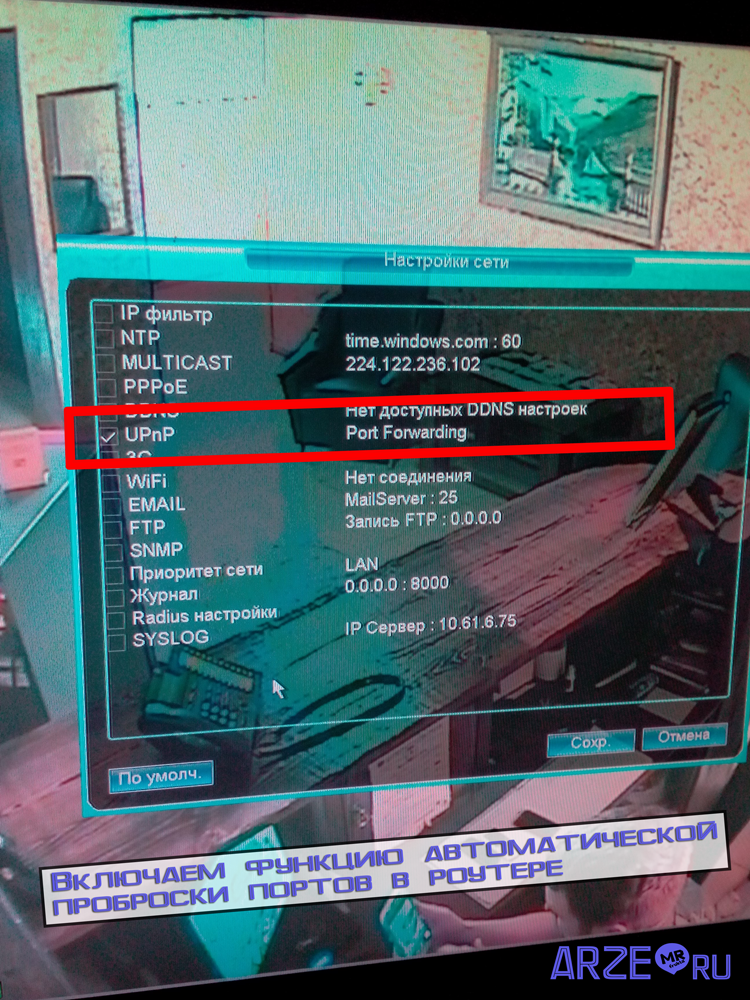
UPnP automatische Portweiterleitung. Es sollte sowohl im Router als auch im DVR enthalten sein
Wenn Sie die Einstellungen des Routers (Routers) eingeben, finden Sie dort das Menü "Virtuelle Server", in dem die Portweiterleitung registriert werden muss.
Wo dies in den Screenshots veranschaulicht werden kann:
- D-Link DIR-300
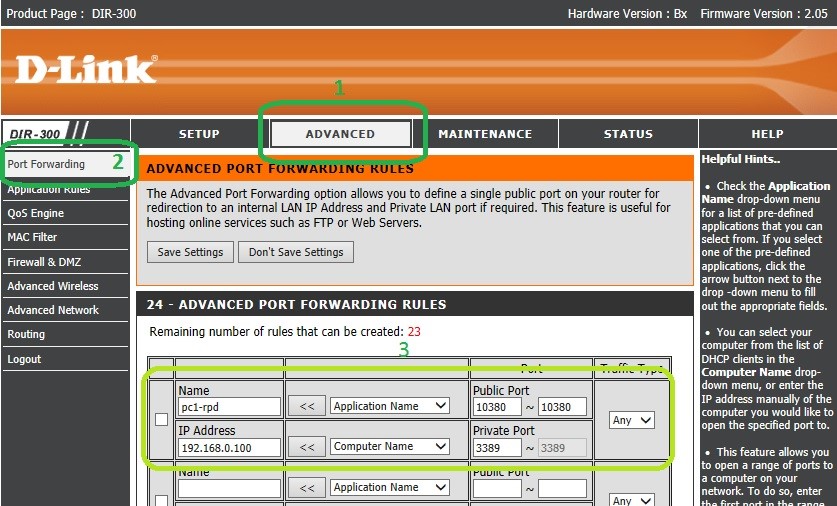
- TP-LINK
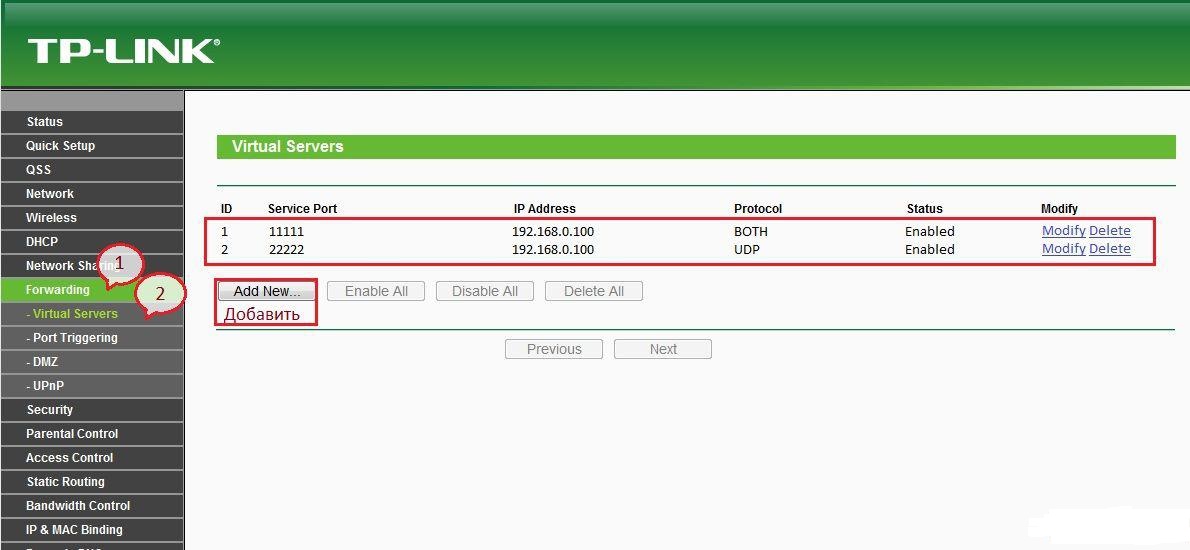
- D-Link DIR-600
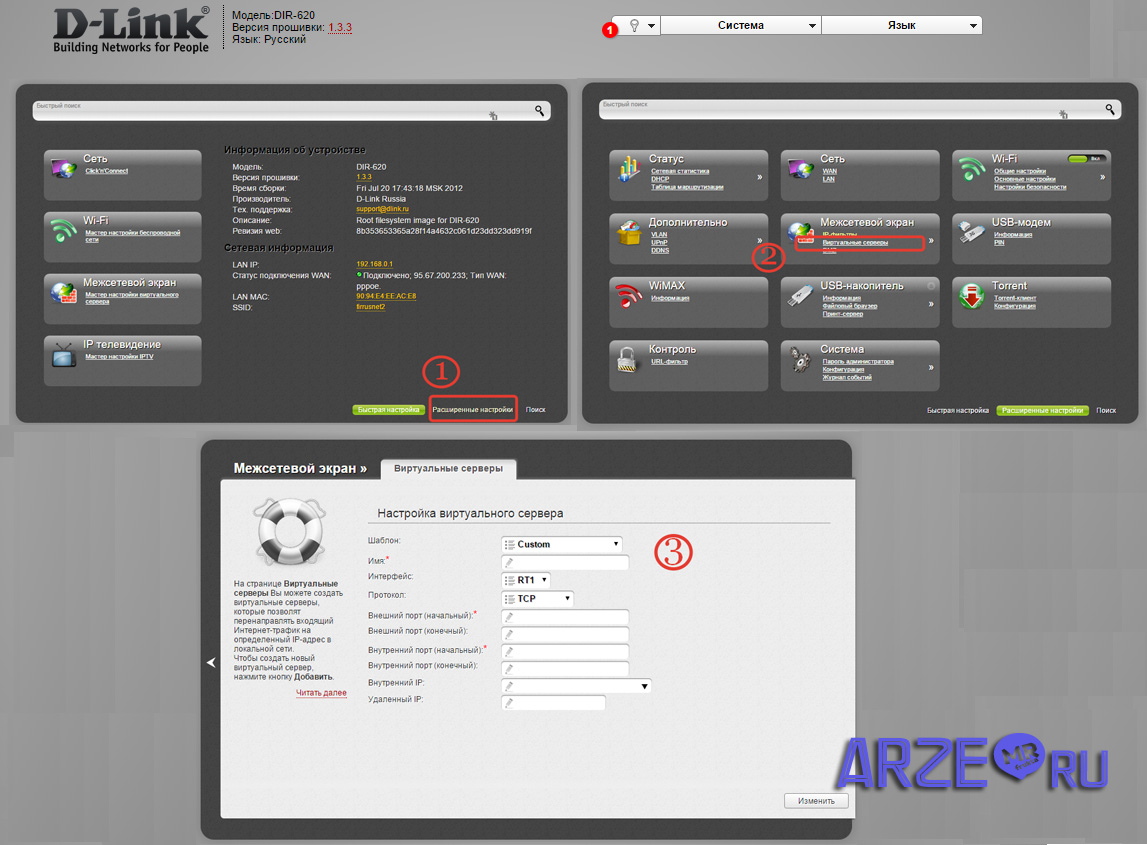
- ASUS RT-N65U
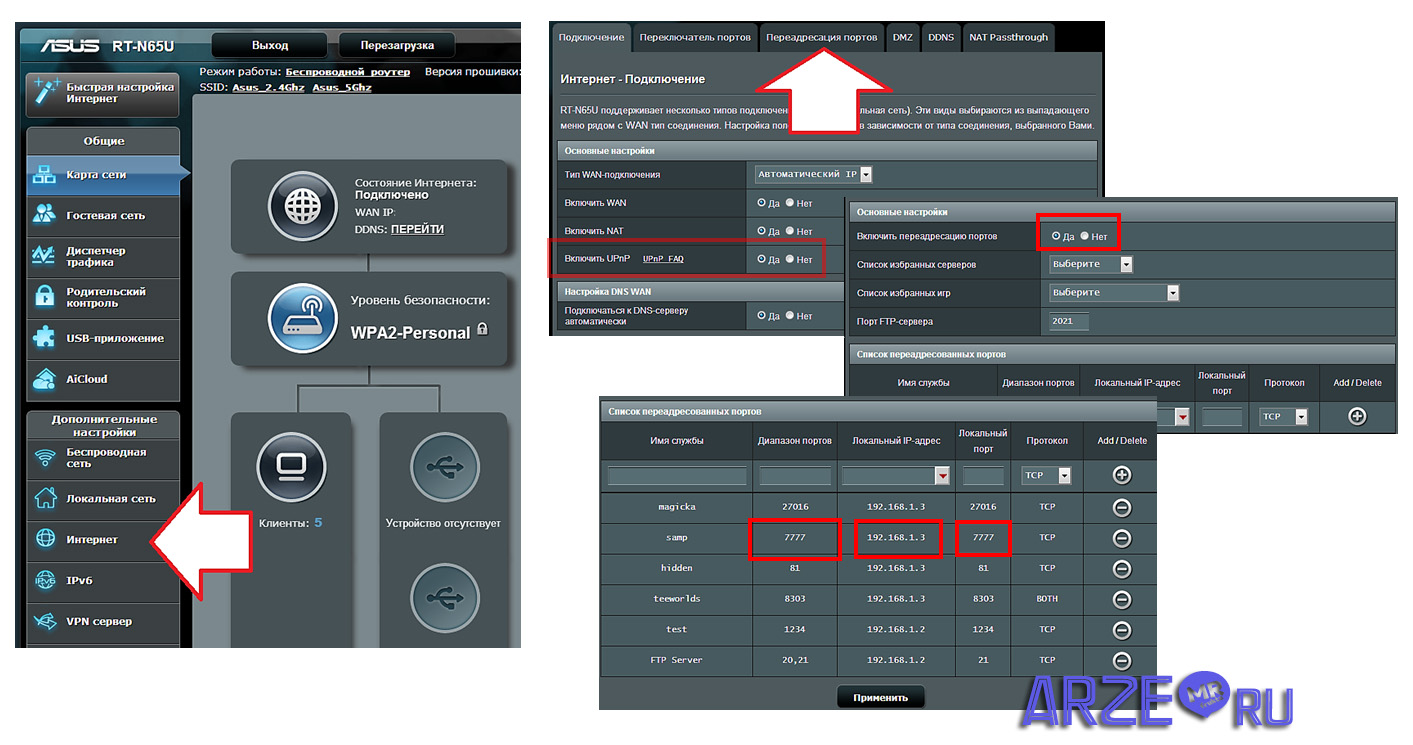
Newans
Noch ein paar wichtige Punkte, und diesen Artikel zu beenden. Wenn dies nicht zu sagen, haben Sie Schwierigkeiten bei der Einrichtung.
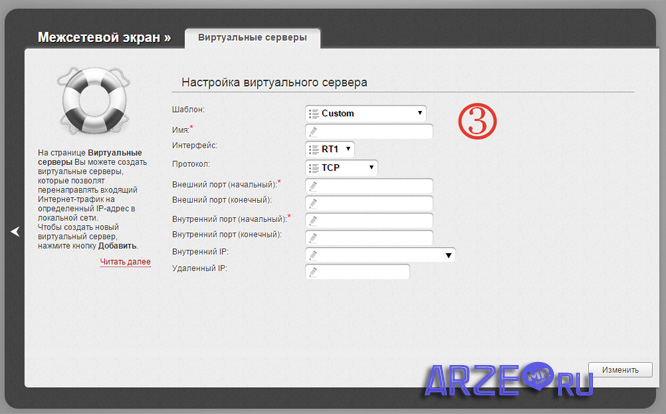
- Der HTTP-Port des DVR und des Routers hat einen Standardport von 80. Um Konflikte im DVR zu vermeiden geändert wird auf 88 bzw. im Router 88 Port-Forwarding tun.
- Die externen Anfangs- und internen Anfangsports in den Routereinstellungen können auf denselben Wert gesetzt werden, z. B. 37777 oder anders. Wenn Sie den externen Anschluss auf einen anderen einstellen, stellen Sie eine Verbindung zum DVR (Kamera) über den von Ihnen angegebenen Anschluss her. Die Verbindung erfolgt über das CMS-Programm, das im DVR enthalten ist.
- Sie müssen keinen externen Zielport angeben.
- Die interne IP-Adresse sollte für das Gerät festgelegt werden, mit dem Sie eine Remoteverbindung herstellen möchten. Es kann ein optionaler Videorekorder sein, aber auch ein Drucker, PC, Netzwerklaufwerk.
- Ports 80 - über einen Browser zu verbinden (HTTP), 37777, 37778 - für die Verbindung mit CMS-Programm (TCP, UDP), 34567 - das RTSP (manchmal auch als mobile) - per Telefon (ältere DVRs zu verbinden, kann dieser Wert 554, seine 654 usw.)
Ich habe versucht, dieses Thema maximal zu erweitern, damit Sie keine Fragen haben, aber wenn Sie noch in den Kommentaren fragen müssen.
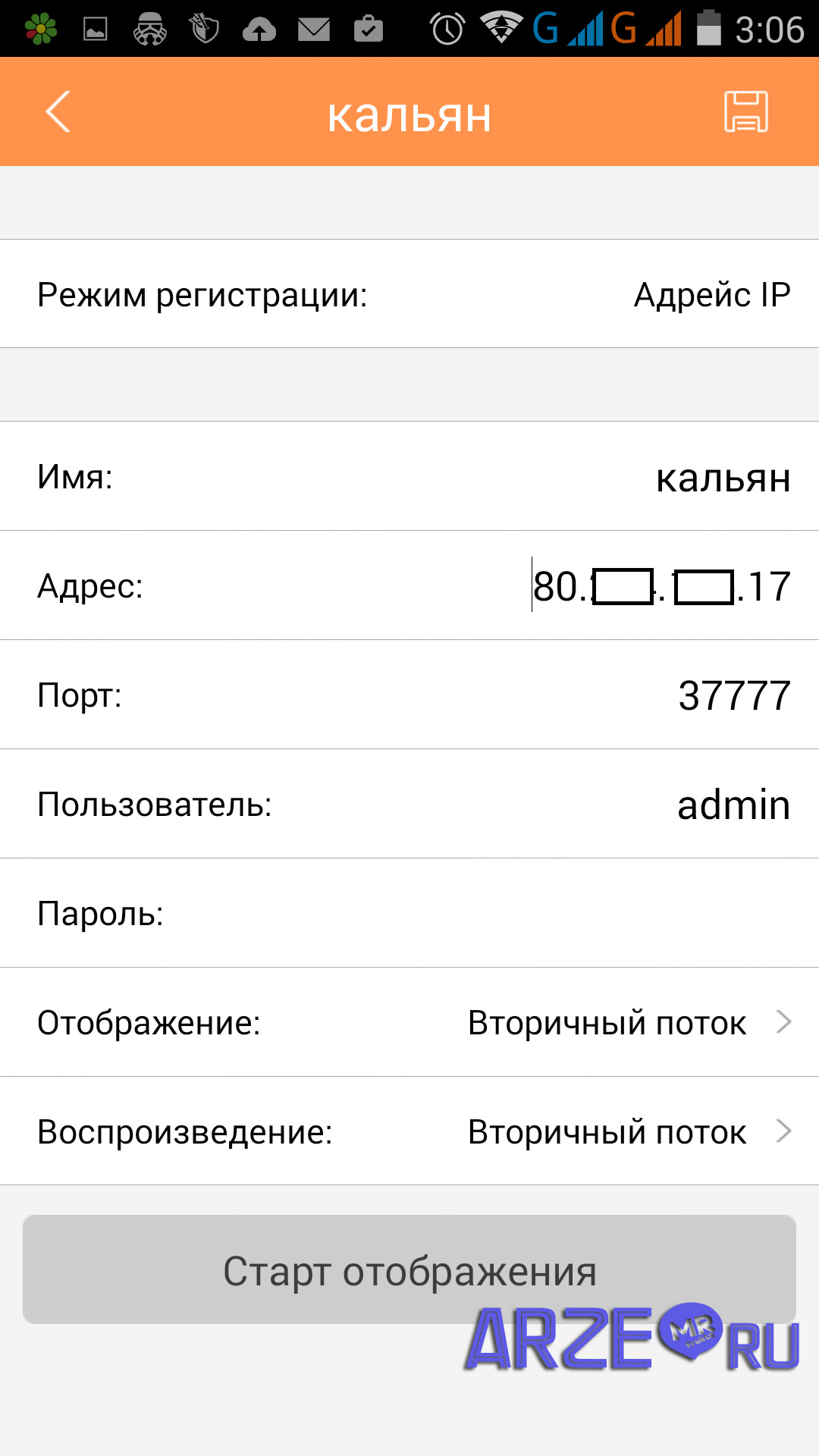
Beispiel für Einstellungen zum Verbinden der Remote-Anzeige der IP-Kamera vom Telefon aus
Sehen Sie sich das Video an, in dem ich eine vergleichende Analyse von Videokameras durchführe. Es zeigt, wie Kameras am DVR konfiguriert und angeschlossen werden.
Ich habe es komplett vergessen.
Überprüfung
Bevor Sie sich über die Fertigstellung der Hardwareeinstellungen und die Einrichtung des CMS oder des Telefons des Kunden freuen, empfehle ich, die Portweiterleitung über den Onlinedienst zu überprüfen. Mit Hilfe des Dienstes können Sie die externe IP-Adresse des Computers ermitteln und prüfen, ob sie statisch oder dynamisch ist.
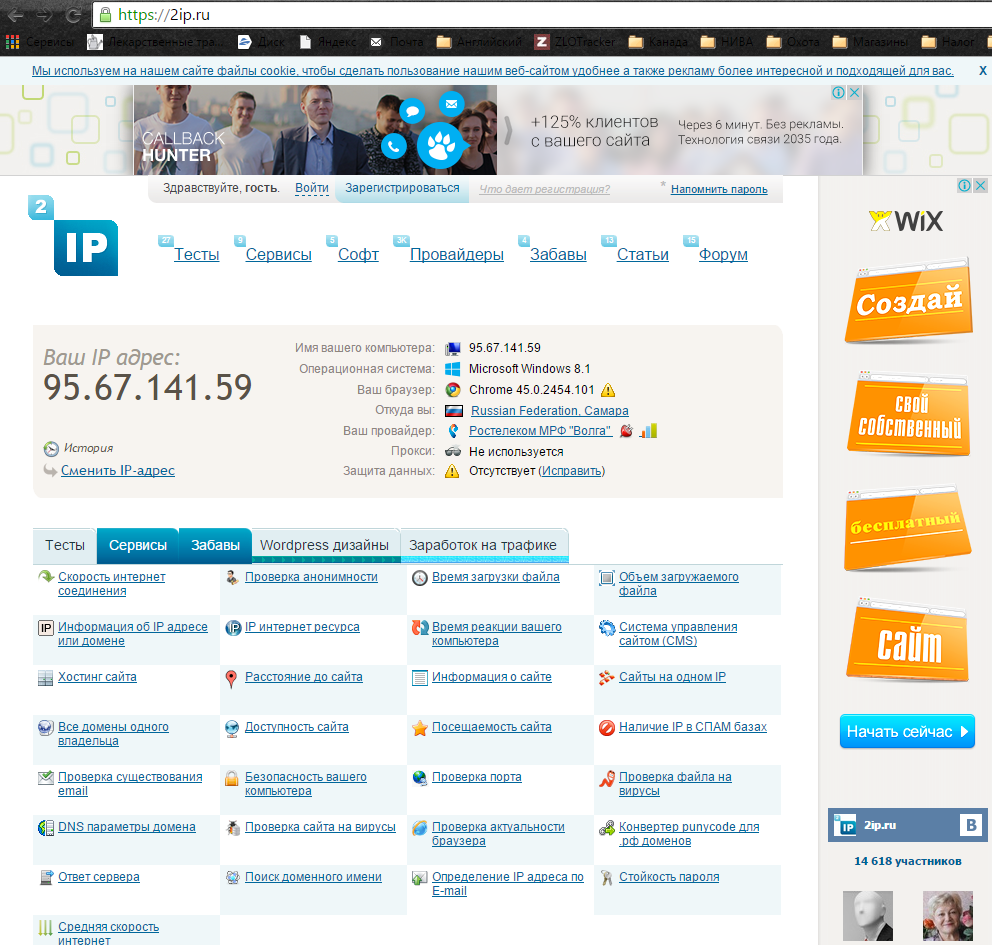
Port-Checker-Dienst
Eine externe IP-Adresse ist erforderlich, um beim Einrichten einer Remote-Verbindung in das CMS oder das Telefon zu gelangen. Im 2ip-Dienst überprüfen wir die Ports auf Offenheit oder Nähe. Wenn sie geschlossen sind, können Sie keine Remoteverbindung herstellen. Überprüfen Sie alle Einstellungen erneut. Fehler korrigieren.
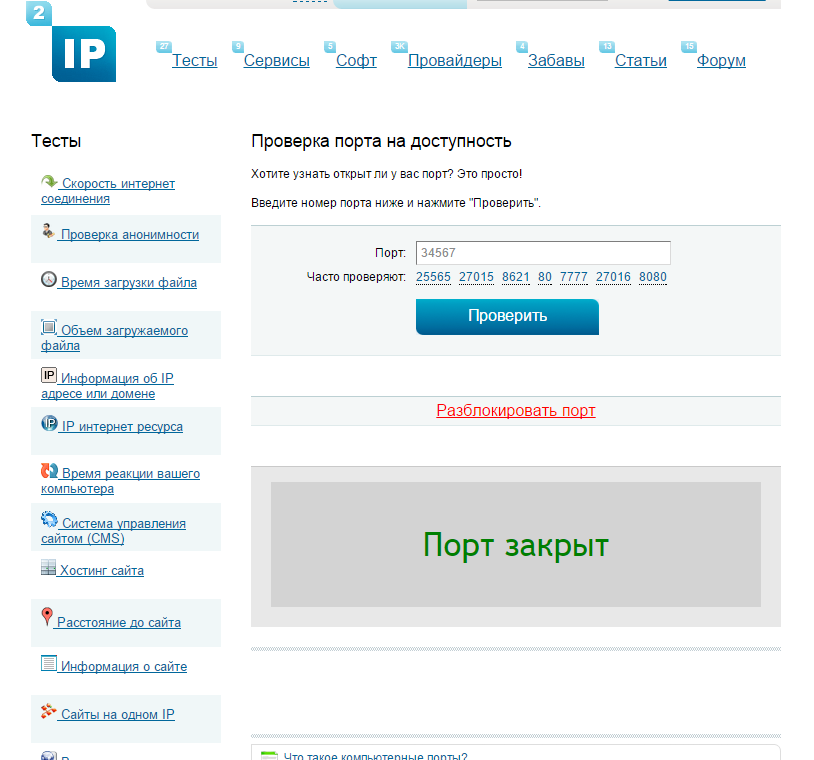
Überprüfen Sie die Ports
Abschließend wird erwähnt, dass Sie nicht nur direkt mit Kameras verbinden können. Es gibt Cloud-Dienste, mit denen Sie das Verfahren der Portweiterleitung und den Kauf des DVR vermeiden können. Es reicht nur eine ständige Verbindung zum Internet. Sie haben ihre Minuspunkte, die die Geschichte für die nächste sind.
Das Verbinden des DVR mit dem Router hat keine Schwierigkeiten für eine Person, die an der üblichen Konfiguration des Routers beteiligt ist und eine kleine Vorstellung von lokalen Netzwerken hat. Für Anfänger in diesem Fall werde ich versuchen, den gesamten Verlauf der Einstellungen so weit wie möglich vom ersten Schritt an zu erklären. Also - reden wir darüber, wie man den DVR über einen Router mit dem Internet verbindet.
Der Prozess wird in zwei Phasen stattfinden. Zunächst werden wir selbst videoregistriruyuschego Geräte im IP-Netzwerk konfigurieren, eine statische Adresse, und dann werden wir auf die IP-Adressen der lokalen eine Umleitung, und auf jeden einzelnen an einem Port in den Router-Einstellungen dedizierten zuweisen.
Wenn es keine Möglichkeit gibt, eine dedizierte IP-Adresse zu verbinden, können wir in einigen Fällen den DDNS-Dienst verwenden, der uns erlaubt, darauf zu verzichten.
Die zweite Stufe wird sein, den Router selbst zu konfigurieren und sollte auch keine Schwierigkeiten verursachen. Also, fangen wir an.
- Öffnen Sie das Menü des Registrars, gehen Sie zum Untermenü "Netzwerk".
- Wir ändern die DHCP-Einstellung (automatische IP-Änderung) in STATIC (permanente oder statische Adresse).
- Dann geben Sie die folgenden Werte: IP-Adresse des DVR im Netzwerk - 192.168.0.111 Geben Sie die Subnet-Maske wie 255.255.255.0, wird Gateway-Router auf 192.168.0.1 und DNS-Serveradresse eingestellt - 192.168.0.1 (dieser Wert wird automatisch ermittelt, sondern Das Vorhandensein dieses Graphen ist identisch mit der Adresse Ihres Routers, die Sie auf dem speziellen Etikett auf der Unterseite des Geräts finden.
Die von uns oben angegebene Gateway-Adresse entspricht den Einstellungen des Routers, den wir mit dem Registrar verbunden haben. Verschiedene Marken von Routern können die Daten unterschiedliche Werte haben, so dass selbst wenn Sie die Einstellungen für Ihr Gerät nicht mehr erinnern - gehen Sie zu ihrem Menü und finden Sie die identischen Abschnitte für die richtigen Einstellungen unser Band. Alle Daten vom Router und vom DVR sind bis auf die IP-Adresse identisch.
- Klicken Sie auf "Einstellungen speichern".
- Wir starten den DVR neu und gehen direkt zum Router.
Konfigurieren des Routers für den Remote-Zugriff auf den DVR
Die Schritte zum Aufrufen des Router-Menüs sind sehr einfach. Wir benötigen Kenntnisse über die Adresse des Lokalk, den Benutzernamen und das Passwort. All diese Daten befinden sich normalerweise auf einem speziellen Etikett auf der Unterseite des Routers. Wenn sie plötzlich nicht da sind - schau dir die Box oder in der Anleitung zum Gerät an.
Wenn wir über ziemlich verbreitete Modelle sprechen, dann öffnen ASUS und Zyxel zum Beispiel 192.168.1.1. D-Link Router und Tenda haben die Adresse 192.168.0.1. Ganz selten erhalten Sie 192.168.100.1 oder 192.168.2.1 gerecht zu werden (wenn Sie irgendein nicht ausgedehntes Modell haben).
Der Benutzername und das Passwort für den Zugang zum Menü sind ebenfalls Standard - in der Regel sind dies admin und admin. Außerdem gibt es root, 1234 oder ein leeres Passwort-Eingabefeld. Auch hier kommt es auf die spezifische Marke des Routers an.
Also, wir fahren fort:
- Der Router, den wir in Betracht ziehen, hat eine Standard-IP-Adresse von 192.168.0.1 und der Registrar hat 192.168.0.111
Die lokalen Adressen des Routers können im Bereich von 1 bis 255 liegen, und der externe IP- oder Domänenname ist immer eins, und um direkt darunter in das Netzwerk einzutreten, müssen wir für jedes Gerät einen eigenen Port einrichten.
Der Wert für den Port im Bereich von 0 bis 65.550, ich werde den Wert des Port an den Router 9001 übernehmen, und der Kanzler 9011. Anderen Häfen, wenn wir zum Beispiel erwarten, dass Videos von Ihrem Smartphone oder Tablet zu sehen, auch, werden an dem lokalen Stand Adresse unter dem gleich Port weitergeleitet . Das heißt, wenn wir im Format "interne IP-Adresse: Port" (192.168.0.111:37777) aufzeichnen - dann erhalten wir eine Weiterleitung an domen.ru:37777.
- Um den Unterpunkt des Netzwerk-Ports in den Einstellungen eines beliebigen Routers zu finden, gehen wir in das Untermenü "Sicherheit" (Sicherheit) oder "Extras" (Extras) bzw. "Einstellungen" (Einstellungen).
- Dann klicke auf " Fernverwaltung"(Fernverwaltung).
In Verbindung stehende Artikel
- Die Portumleitung erfolgt in den Unterabschnitten "Weiterleitung" (Weiterleitung). Weiter - "Virtuelle Server".
- Hier geben wir Werte für den Port der direkten und lokalen IP und die Adresse selbst ein.
Damit unser Router dem DVR eine permanente lokale IP anzeigt, ist diese Adresse notwendigerweise reserviert. Wenn wir das nicht tun, wenn Sie das Aufnahmegerät genannte Kontakt lokale Adresse ausschalten kann jede andere Vorrichtung, die die Einstellung automatisch empfängt, und unsere DVR beim Einschalten nicht in der Lage sein, in Abwesenheit einer Routers Weiterleitung an einem anderen Port zu verbinden.
Adressreservierung erfolgt über MAC-Adresse (Untermenü " Verwalten von DHCP"Und dann" Reservierung von Adressen "). Oder auf dem Router, können Sie die IP angeben, die nicht von DHCP nicht geben, oder einem der vorgenannten zu fahren (wenn Ihr Router eine Adresse 192.168.0.100 hat, ist für den DVR 192.168.0.99 angezeigt, und so weiter).
- Wir führen einen Neustart und um ein Video in Ihrem PC oder Laptop mit dem gleichen Netzwerk mit dem DVR verbunden, gehen Sie zum Browser, geben Sie die Suchmaschine 192.168.0.111 /. Wenn Sie sich über das Internet anmelden müssen (alle außer dem ersten), geben Sie die dedizierte IP und den Port an - 93.83.11.111:9011/.
Wenn Sie einen verbundenen DDNS-Dienst haben, verwenden Sie anstelle einer IP-Adresse auch den Domänennamen (wir haben: q900001.no-ip.biz:9011/)
Wir hoffen, wir konnten Ihnen helfen und die Einrichtung des Fernzugriffs auf den DVR über den Router bei Ihnen war erfolgreich.
So konfigurieren Sie den Router: Video
Um den DVR mit einem lokalen Netzwerk oder dem Internet zu verbinden, müssen Sie die folgenden Aktionen ausführen:
- Der DVR und der Computer müssen durch Anschließen von Kabeln an einen Router verbunden sein.
- Der Router stellt eine Verbindung zum Internet her, um die Remoteanzeige des Datensatzes zu ermöglichen.
- Der Browser muss installiert seinIE 7, IE 8 und höher.
Einrichten einer IP-Adresse im DVR
Gehen Sie im DVR zum Menü "Einstellungen" und wählen Sie "Netzwerk".
Aktivieren Sie in der angezeigten Tabelle das Kontrollkästchen neben "DHCP aktivieren". Klicken Sie auf "OK", um das System neu zu starten. Wenn Sie DHCP aktivieren, erhalten Sie automatisch eine IP-Adresse.
Wiederholen Sie den vorherigen Schritt und notieren Sie die IP-Adresse, Subnetzmaske, Standard-Gateway und DNS.
Bitte beachten Sie, dass Sie, wenn Ihr Router kein DHCP unterstützt, sich an Ihren Netzwerkadministrator wenden müssen, um Ihnen eine IP-Adresse zuzuweisen. Wenn Sie die Parameter für PPPoE (DSL / ADSL) im DVR angeben müssen, wenden Sie sich an Ihren Internetdienstanbieter.
Richten Sie den Computer ein, um Videos vom DVR zu sehen.
Auf allen Computern, die Zugriff auf den DVR benötigen, müssen ActiveX-Steuerelemente remote konfiguriert und ausgeführt werden. Für jeden Computer wird die Konfiguration nur einmal durchgeführt.
Fügen Sie die IP-Adresse des DVR zur Liste der vertrauenswürdigen Sites in den Explorer-Browsern hinzu.
Öffnen Sie den IE-Browser, klicken Sie auf "Extras", im oberen Menü\u003e "Internetoptionen", auf der Registerkarte "Sicherheit"\u003e "Vertrauenswürdige Sites", klicken Sie auf die Schaltfläche "Sites". Geben Sie die IP-Adresse des DVR im Format http://192.168.0.108 ein und klicken Sie auf die Schaltfläche "Hinzufügen"\u003e klicken Sie auf "Übernehmen".
Ändern Sie die "Standardeinstellungen" für die Zone der vertrauenswürdigen Sites auf "niedrig". Dadurch können ActiveX-Steuerelemente den DVR laden und darauf zugreifen.
Hinweis: Die in diesem Beispiel verwendete IP-Adresse ist für das interne Netzwerk vorgesehen. Wenn Sie von einem Remotestandort aus auf den DVR zugreifen müssen, sollte die "externe IP-Adresse" ebenfalls zur Liste der vertrauenswürdigen Hersteller hinzugefügt werden.
Sehen Sie sich das Video über Ihren Computer an.
Nachdem Sie diese Schritte ausgeführt haben, können Sie den IE-Browser verwenden. Geben Sie die IP-Adresse des DVR in die Adressleiste ein, zum Beispiel: http://192.168.1.19 Drücken Sie die "ENTER" -Taste.
Wenn der Computer und der DVR mit demselben Router verbunden sind, können Sie die interne IP-Adresse verwenden, um das Video anzusehen. Wenn sich der Computer an einem anderen Standort befindet, müssen Sie eine externe IP-Adresse eingeben, um auf den DVR zugreifen zu können.
Legen Sie in den Einstellungen des DVR "IE Browser verwenden" fest.
Geben Sie "Benutzername" und "Passwort" für den DVR-Eingang ein.
Klicken Sie in dem Informationsbereich, der unter der Adressleiste erscheint, auf die "gelbe" Information und wählen Sie "Dieses Add-On für alle Benutzer des Computers installieren".
Laden Sie ActiveX herunter und installieren Sie es anschließend.
Sehen Sie sich das Video vom DVR aus über das Internet an.
Sie haben erfolgreich über das lokale Netzwerk auf den DVR zugegriffen. Es war notwendig, den Router für den Zugriff auf den DVR auf das Internet zu konfigurieren.
Weitere Informationen zur Portweiterleitung finden Sie unter http://www.portforward.com
Geben Sie Ihren Router über den Browser ein, geben Sie "Benutzername" und "Passwort" ein und wählen Sie dann "Portweiterleitung". Der Standardwert ist HTTP-Port 80 und TCP-Port 34567.
Wenn Sie eine Fernanzeige auf Ihrem Mobiltelefon benötigen, müssen Sie die Anschlüsse umleiten. Standardmäßig müssen Port 80 und 34599 an die lokale IP-Adresse des DVR weitergeleitet werden.
Vor dem Testen müssen Sie Ihre externe IP-Adresse finden. Sie können dies unter dem Link www.wahtsmyip.org tun.
Nachdem Sie Ihre externe IP-Adresse erfahren haben, geben Sie sie im IE-Browser ein, um auf den DVR zuzugreifen, zum Beispiel: http://56.226.242.1. Wenn Sie einen Standardport installieren, der sich von 80 unterscheidet, müssen Sie ihn am Ende der IP-Adresse hinzufügen, zum Beispiel: http://56.226.242.1:82
Wenn Sie nach den oben genannten Vorgängen immer noch keinen Zugriff auf den DVR haben, beseitigen Sie die folgenden Gründe:
1. Überprüfen Sie die Netzwerkverbindungen und befolgen Sie alle Schritte, um sicherzustellen, dass kein Konfigurationsfehler vorliegt.
2. Überprüfen Sie die Portweiterleitungsoption. Überprüfen Sie die Routereinstellungen oder wenden Sie sich an www.portforward.com.
3. Im IE-Browser Keine Steuerelemente installiertActiveX.
4. Ihr Router blockiert den Computer von der Verwendung von externIP Adressen für den ZugriffDVR.
5. Port 80 ist von Ihrem IPS blockiert. Ändern Sie den TCP-Port 6000. Die Portumleitung muss in den Einstellungen für den neuen Port vorgenommen werden
6. Wenn das Problem weiterhin besteht, wenden Sie sich an Ihren ISP, um das Einrichten des Modems und des Routers zu unterstützen.
Einrichten des DVR über DDNS.
DDNS (Dynamisches DNS)
Anstatt eine IP-Adresse für den Online-Zugriff auf DVRs zu verwenden, können Sie mit DDNS eine Verbindung herstellen.
Merken Sie sich den Namen der Website, um auf den DVR zugreifen zu können.
Die folgenden Anweisungen sind für DYNDNS.org.
Bevor Sie die folgenden Vorgänge ausführen, müssen Sie ein Konto auf DYNDNS.org öffnen. Es ist kostenlos.
Konfiguration für DVR:
1. Loggen Sie sich im DVR-Systemmenü ein und wählen Sie "System"\u003e "Netservice". Geben Sie das Passwort ein, wählen Sie ggf. "DDNS" und drücken Sie "ENTER", wählen Sie "DDNS Type" aus dem Drop-Down-Menü, ändern Sie "DDNS Setup" auf "Enable".
2. Geben Sie den Hostnamen Ihres Kontos einDDNS Beispiel: vstardvr.dyndns.org
3. Geben Sie den Benutzernamen und das Passwort Ihres Kontos einDYNDNS.
4. Wählen Sie zur Bestätigung "OK".
Greifen Sie auf den DVR zu, um das Video über den Hostnamen anzuzeigen.
Geben Sie den Hostnamen im IE-Browser ein, und geben Sie im angezeigten Anmeldedialog den Benutzernamen und das Passwort ein, klicken Sie auf die Schaltfläche Mit Video verbinden, und wählen Sie OK.
Wenn Sie einen anderen Anschluss verwenden (der Standardport ist 80), müssen Sie am Ende der Host-URL einen Anschlussnamen hinzufügen.
Guten Tag an alle.
Heute, in einfacher Sprache, "sauber auf den Fingern" - über die Organisation des Fernzugriffs auf den DVR über das Internet. Hier am Anfang der Seite befindet sich ein Screenshot vom Bildschirm meines Computers, der den auf dem Remote-Objekt installierten DVR anzeigt und eine Ausgabe an das Netzwerk hat. Das Bild wird absichtlich gehärtet, um das Erkennen und Lesen zu vermeiden netzwerkparameter. Tatsächlich unterscheidet es sich nicht in der Qualität von dem realen Signal, das zu dem DVR kommt. Wenn Sie die Erlaubnis zum Ausschließen der "Bremsen" beim Übertragen über das Web sicher nicht speziell geladen haben.
Der moderne Kunde bittet zunehmend darum, eine Umfrage seines Registrars über das Internet zu organisieren - es ist bequem, Sie können die Situation auf der Website überwachen und überall auf der Welt sein, wo es Internet gibt. Sie können es von Ihrem Handy aus betrachten - es ist mehr für Prestige - Sie zogen ein iPhone heraus und prahlten mit der Darstellung Ihres Gartens, Ihrer Garage und Ihres Gartens mit einem Swimmingpool. Nun, wenn es etwas zu holen gibt und was man rühmen kann. Obwohl manchmal kann es nützlich sein - zum Beispiel, die gleiche GSM-Signalisierung sendet Ihnen eine Warnmeldung, öffnen Sie eine Vorschau und unterscheiden Sie einige Bewegung, wo es nicht sein sollte. Es ist nicht auf die Größe des Bildes - Sie müssen die Polizei anrufen.
Zuerst ein wenig über Netzwerksicherheit. Indem Sie den Zugriff von außen auf den DVR organisieren, erhöhen Sie drastisch die Anfälligkeit Ihres gesamten lokalen Netzwerks. Es geht nicht nur darum, Außenseiter von deinem Video zu beobachten. Der DVR ist ein laufender Computer windows-Verwaltung (Im Fall von PC-DVR) oder unterschiedliche Grade der Linux-abgeschnitten und (im Fall von sogenannter nicht-PC-Plattform und einfach - ein einziges Stück Eisen). Daher kann der Angreifer durch offene Ports in der DVR eingedrungen, kann, zusätzlich zu dem vollen Zugriff auf Ihre Videoarchive, um es in dem bösartigen Code und Ursache herunterladen, in einigen Fällen sehr schwere Verluste:
- wenn der DVR ist ein Teil eines lokalen Netzwerks (LAN) des Unternehmens, ein Angriff auf andere Computer im Netzwerk kann mit ihm zu stehlen Kreditkartencodes, Passwörter, die Zugang zu Konten beginnen, etc.
- dVR und andere gehackte Geräte im lokalen Netzwerk können von Angreifern als Bots verwendet werden, die Spam senden oder an DOS-Angriffen teilnehmen.
- auf dem DVR können sehr unterschiedliche Computeraufgaben ausgeführt werden, die die Leistung in Bezug auf die Erfüllung der Grundfunktionen beeinträchtigen.
Es gibt Fälle, in denen DVRs mit Programmen zum Wickeln von Bitcoins gefüllt waren. Der Prozessor des Rekorders ist überhaupt nicht für solche Berechnungen geeignet, er drosselt, verlangsamt die Videoüberwachung, heizt sich auf. Im Allgemeinen - ein komplettes Zelt.
Okay, nehmen wir an, dass alle Angst und Durchsetzungsvermögen hatten. Daher über die Arten des Schutzes. Tatsächlich sind sie nicht so viele. Idealerweise sollte der DVR vorzugsweise nicht im LAN enthalten sein, obwohl dies natürlich unwahrscheinlich ist. Sie können eine statische Adresse festlegen und den Zugriff von dieser Adresse auf alle anderen LAN-Geräte blockieren. Aber am wichtigsten - Ändern Sie nach Möglichkeit Standardpasswörter und Logins.
Standard Werkseinstellung für DVRs - es ist Admin-Login und Passwort: "admin", "12345", "4321", "123456", wenn sie nicht mit einem leeren Kennwort. Nach vielen Hacking-Vorfällen kämmte schließlich einer der größten Hersteller - Hikvision -. Beim ersten Einschalten müssen Sie nun ein komplexes Passwort mit großen und kleinen Buchstaben und Ziffern mit einer Länge von mindestens 8 Zeichen eingeben. Einfache Kennwörter wie 1111111 erlauben keine Eingabe.
Ihr lokales Netzwerk stellt eine Verbindung zum Internet über einen Netzwerkrouter her, der als Router bezeichnet wird. Auch dort ist die Standardeinstellung die mehr Verwirrung: solid Paar „Login-Passwort“ type „admin-admin“ und „admin-leer.“ Wenn Sie den Router über das Internet verwalten möchten, ersetzen Sie das Administratorkennwort. Nur, bitte, speichern Sie es sicher. Speichern Sie die Konfiguration des Routers auf der Festplatte, und duplizieren Sie sie, sodass Sie die Einstellungen in diesem Fall nicht zurücksetzen.
Hier ist ein spezifisches Beispiel für Netzwerk razdolbaystva. Kürzlich wurde gerade in der Organisation des Zugangs zum Klienten DVR vom Netz beschäftigt, wurde auf 1 Zahl in einer Einwahl einer Adresse falsch und sah hier solches Menü:
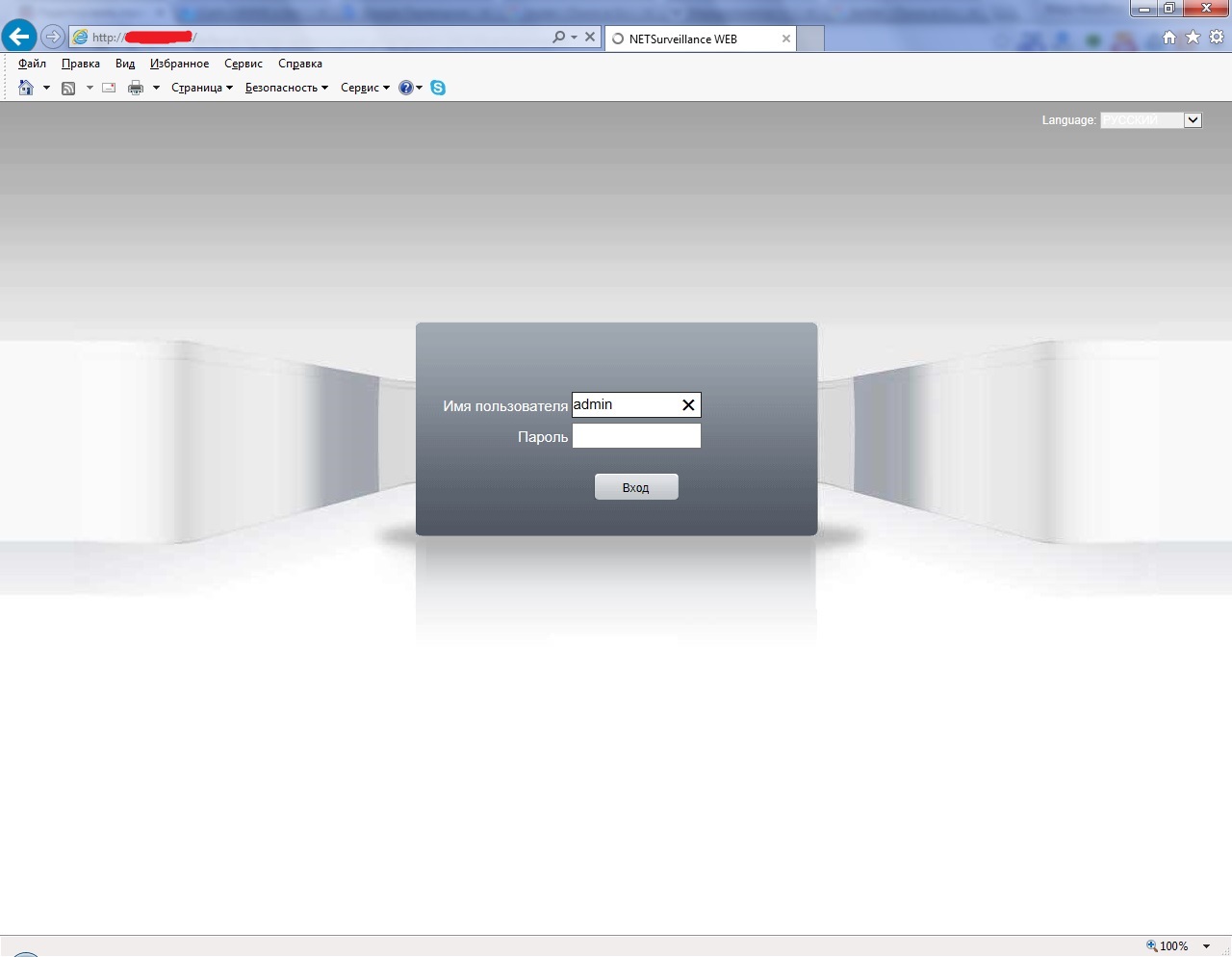
Nun, klar, klar, ich ging dort unter "Admin-leer". Pzhalt zu bewundern - jeder kleine Magaz, nach "aypishniku", in der Stadt Slawgorod. Aypishnika zamazyukal Ich bin hier, und das Bild - das heißt, kann die Eigentümer plötzlich sehen, aber das Tor zu Ihrem Garten für jeden, der nicht hitting decken.
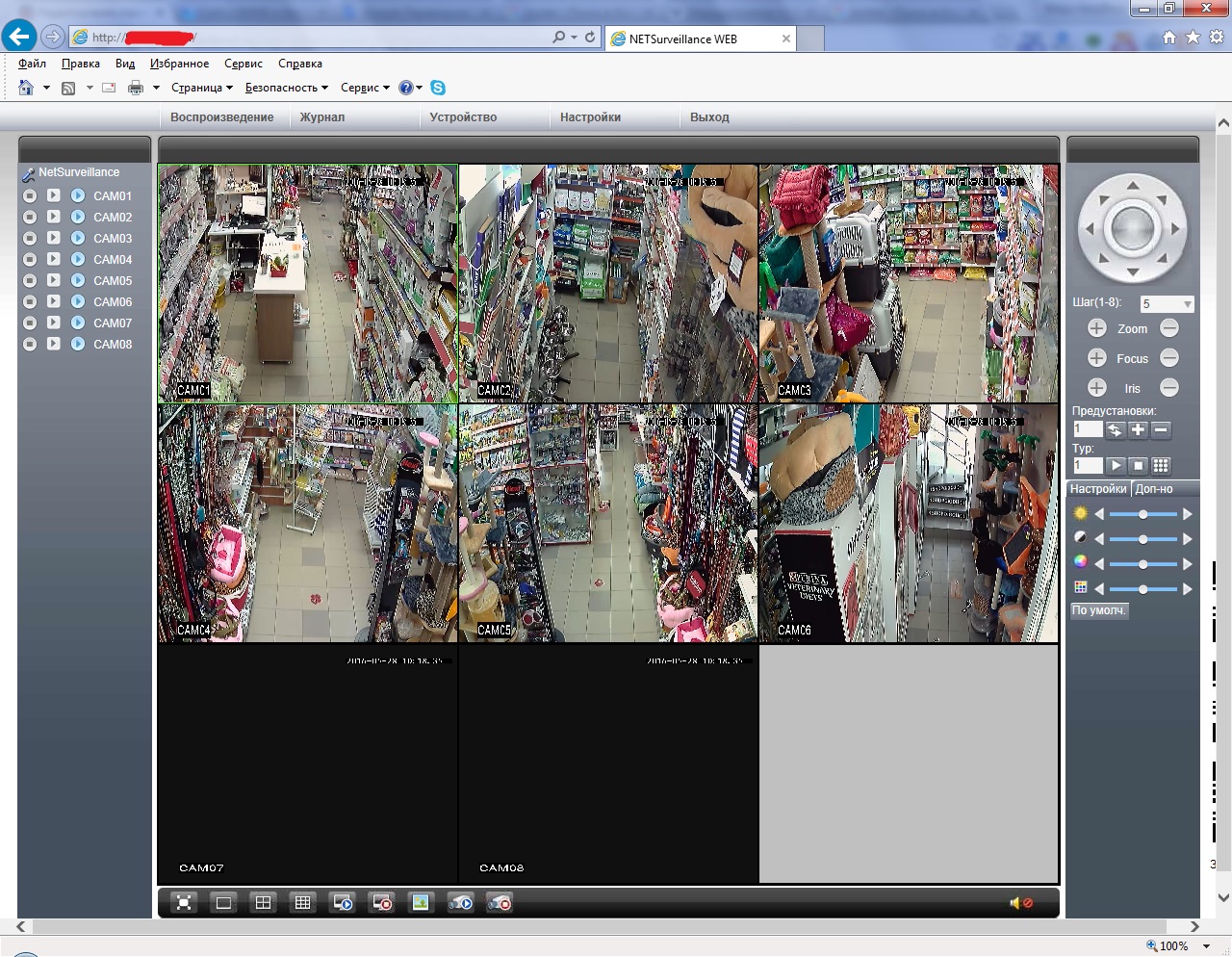
Okay, jetzt zum Hauptthema. Zuerst müssen Sie Ihre "weiße Adresse" von Ihrem Internetanbieter oder in der Amtssprache eine "statische IP-Adresse" erhalten. Nichts Besonderes zu tun ist nicht notwendig, geben Sie einfach Ihre Adresse und Sie werden es irgendwo schreiben. Nun wird jeder Benutzer des Netzwerks, der diese Adresse im Browserfenster eingibt, auf den Router zugreifen, der Ihr lokales Netz mit der Außenwelt verbindet. Dann kommt er nicht durch, der Router lässt ihn nicht.
Update vom 7. Juni 2017
Es gibt Möglichkeiten, einen entfernten DVR oder Camcorder über das Internet anzuzeigen, ohne eine statische weiße Adresse zu verwenden. Über einige von ihnen - in Kapiteln über und.
Betrachten wir nun ein Beispiel Hikvision Registrar Einstellung und den Router DSL-2650u, arbeitet in einem kleinen Laden im Dorf, 120 km von Barnaul - den Router menyuha sehr einfach, alles ist sehr klar. Also, wir haben:
- Ein Router, der über eine externe IP-Adresse mit dem Internet verbunden ist, z. B. 22.33.144.155, an die unser Registrar über ein lokales Netzwerk angeschlossen ist. Interner (lokaler) ayepishnik Router: 192.168.1.1, das Standardpasswort ist admin, Login admin. Der Router verwendet den DHCP-Modus, d.h. Sie verteilt Adressen an Geräte im lokalen Netzwerk (dynamische IP-Adressen).
- Der mit dem Router verbundene DVR hat die statische Adresse 192.168.1.169, wir möchten ihn statisch halten und nicht vom Router empfangen.
Hier ist das Netzwerkeinstellungsmenü des DVR (Unterpunkt "TCP / IP"):
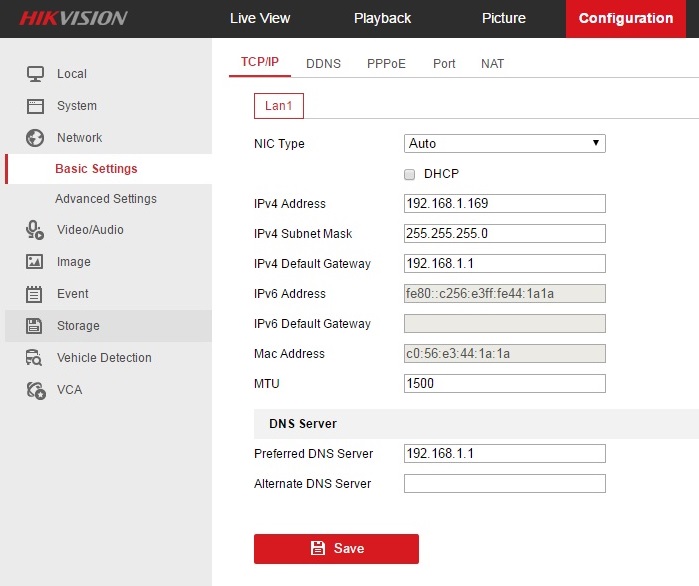
Das DHCP-Kontrollkästchen auf dem DVR ist deaktiviert, d. Er wird die vom Router angebotene Adresse nicht installieren. IPv4-Adresse - das ist unsere statische IP-Adresse, Subnet uns in diesem Fall ist zufrieden mit dem Maske - nicht ändern, Standard Gatevay - ein Internet-Gateway (in diesem Fall der Adresse des Routers auf dem Teil des Registrar), Bevorzugter DNS - auch die Adresse des Routers (in einigen Fällen DNS-s verteilt den Provider, sollte angegeben werden). Den Rest berühren wir nicht. Jetzt steigen wir an derselben Stelle in die Unterhäfen ein:
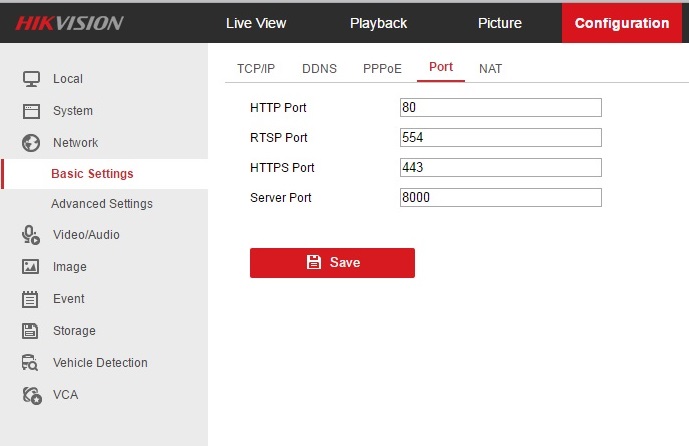
Hier haben wir in erster Linie daran interessiert, den Port des Servers (Server-Port) sind: der Standardwert von 8000, habe ich nicht ändern, gibt es andere Geräte im LAN nicht vorhanden ist, niemand durchquert. Kann auf einen beliebigen Wert von 2000 bis 8000 geändert werden.
Alles, jetzt ging es um den Router zu konfigurieren.
Wir stellen eine Verbindung vom Laptop oder Computer zum Router her, indem wir die lokale Adresse 192.168.1.1 wählen. Wir wählen das Standardpasswort (admin-empty). Nun, hier ist etwas:
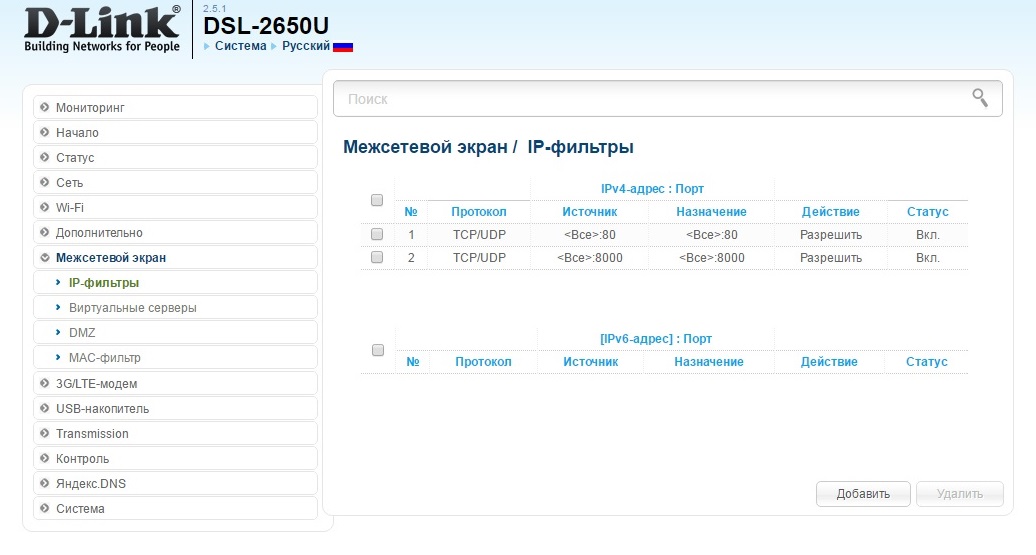
Der Router ist bereits mit dem Internet verbunden, wir klettern nicht in den Netzwerkteil seiner Einstellungen. Direkt an der Firewall. Unterpunkt "IP-Filter". Unsere Aufgabe besteht darin, dem Router beizubringen, Daten zwischen dem lokalen Netz, in dem sich der DVR befindet, und dem Internet zu überspringen.
Fügen Sie Filter mit Werten hinzu:
Protokoll: TCP / UDP,
ports: 8000 sowohl in Quellen als auch in Ziel,
aktion: "Erlauben"
status "ein".
Ie. wir dürfen Daten über die TCP- und UDP-Protokolle durch den Router hin- und herfahren. Ich habe auch 80 Port geschoben, das ist für die Arbeit über die Web-Schnittstelle über HTTP.
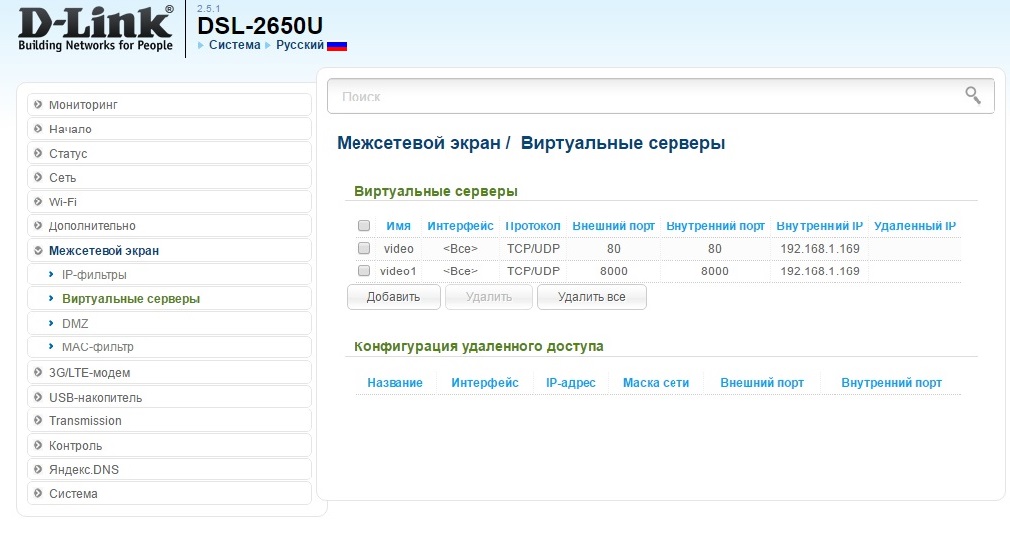
Hier haben wir unsere DVR als 2 virtuelle Server, von denen jede 192.168.1.169 Adresse, aber unterschiedliche Ports: 80 und 8000. Der Server Schaltfläche „Hinzufügen“ hinzufügt.
Nun, wenn sie aus dem Netzwerk an dem Port 8000 unseren Routers zugreifen, wird es an den DVR (virtueller Server) umleiten Port 8000 zu öffnen und die Adresse 192.168.1.169. Und er wird Sie bereits bitten, das Passwort einzugeben. Deshalb muss das Passwort des DVR zuverlässig sein.
Jetzt die zusätzlichen Netzwerkeinstellungen des Routers:
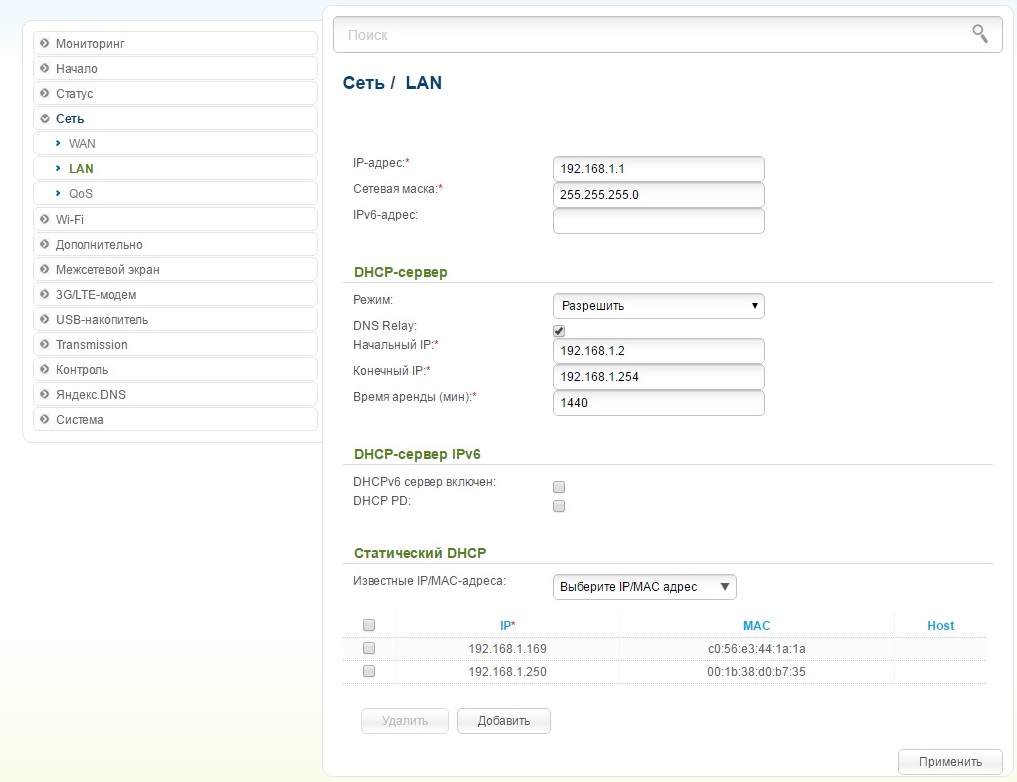
Ipishnik an der Spitze - standardmäßig. Weiter - die DHCP-Einstellungen. Der "Erlauben" -Modus, d.h. Alle Adressen werden verteilt, DNS-Relay aktiviert, da die DNS-Adresse des Routers hier registriert ist. Die Zone der IP-Adressen, die DHCP über LAN an seine Nachbarn verteilt: 192.168.1.2 - 192.168.1.254. Andere Einstellungen berühren nicht.
Ein weiterer interessanter Punkt ist, dass wir die statische IP dem Registrar überlassen haben - hier unten ist eine statische IP. Wir klicken auf "select IP / MAC address", wählen die benötigten Geräte aus und weisen sie unterhalb der Schaltfläche "add" zu. Dort ist er auf die 169 bei der Registrierungs- und 250. meinem Laptop: es war zu faul, um es mit einer statischen Adresse zu übersetzen, so bestellte ich. Jetzt wird der Router seinen DHCP-Diensten diese Adressen nicht auferlegen, sondern diese Geräte mit den angegebenen Adressen empfangen. Wenn wir Geräte durch andere mit der gleichen IP ersetzen, wird der Router nicht mit ihnen spielen - die MAC-Adresse ist anders und wird werkseitig vergeben. So ist das.
In der Regel von der Sicht des Routers erlaubten wir zwei virtuelle Server mit der Adresse 192.168.1.169 Informationen vom / zum Internet über zulässige Ports 80 und 8000 für TCP und UDP-Protokolle zu senden und zu empfangen.
Alles auf einmal war es. Zuvor haben wir vereinbart, dass der Anbieter uns eine statische Adresse von 22.33.144.155 (überprüft - keine Geschäfte an dieser Adresse wird beobachtet) gegeben hat. Wenn Sie den Internet Explorer (IE) durchlaufen, müssen Sie die Adressleiste eingeben: http://22.33.144.155:80/Diese Geräteauswahl mit offen Port 80 in dem lokalen Netzwerk mit dem Internet-Router c IP Adresse 22.33.144.155 walled befand.
Wenn Sie eine Verbindung mit iVMS-4200 oder iVMS-4500 (Version für mobile Geräte), dann sollte der Port 8000 ausgewählt werden. Das und alle Weisheit.
Hier ist es, unser Geschäft:
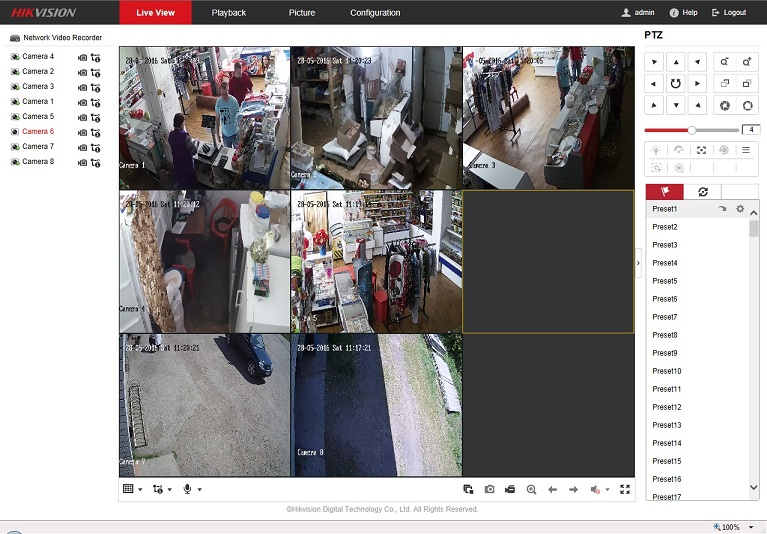
Es gibt so ein Internet im Dorf - ich habe wirklich nicht darauf gewartet, dass eine der Kameras durchschlägt, also habe ich es gescannt. Naja, was soll man davon nehmen, wenn an einer Telefonleitung über ADSL-Modem, ja mit ländlichen Leitungen. Nun, es ist nicht mehr ich. Und ich bin wahrscheinlich alle für heute.
Okay, schreiben Sie, kommentieren Sie das Anmeldeformular am Ende des Blattes.
Ja, nebenbei habe ich dort noch den Fernzugriff auf den Router selbst über andere Ports organisiert. Und all diese Screenshots werden aus der Ferne gemacht. Daher, noch einmal - sehr ernsthaft Netzwerksicherheit in Betracht ziehen. Es ist Zeit, die Idee zu gewöhnen, dass das Netzwerk - ein gemeinsames Cyberspace ist, und der Angreifer vollständig lila, wo man Weg geben - von nebenan, aus Moskau oder der Republik Simbabwe. Und das Ergebnis ist das gleiche: ein Minimum - ein Feuerbrand mit Systemoperabilität, ein Maximum - finanzieller Schaden proportional zu Ihrer Sorglosigkeit.

















